Strategy ONE
Personalizar exibição
Começando em Strategy One (março de 2025), os bots foram aprimorados para aprimorar as respostas e o processo de criação de bots. Para obter mais informações sobre as melhorias, consulte Strategy One (March 2025) Enhancements de .
-
Você pode continuar para criar bots, bem como editar e uso bots criados em versões anteriores. Para uma introdução, consulte Bots automáticos: Bots autônomos personalizados (antes de março de 2025).
-
Para habilitar os novos bots, entre em contato com Strategy support. Para ver uma introdução aos novos bots, consulte Auto Bots: Customized Stand-Alone Bots de . Para ver as etapas para criar um novo bot, consulte Create a Bot de .
Use o Geral painel para personalizar o botexibição e comportamento de para alinhar com requisitos específicos do setor ou preferências pessoais. Você pode alterar o nome, o logotipo e a saudação do bot; fornecer sugestões de tópicos e perguntas; e habilitar Salvar respostas, informações sobre os objetos do conjunto de dados do bot e interpretação.
Personalizar a exibição do bot
- Abra um bot existente e clique no Editar
 no canto superior direito.
no canto superior direito. - Clique no Geral painel
 de .
de .
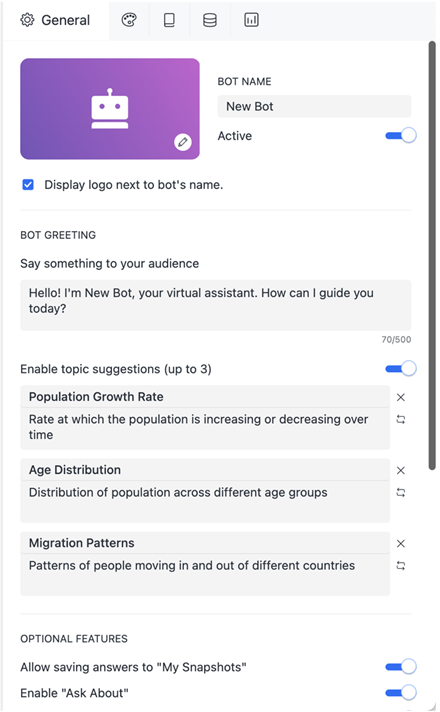
- Defina os seguintes campos, conforme necessário:
-
Nome do bot: Digite um nome, que pode ser diferente do nome que você usa para definir o objeto no Library.
Você pode definir manualmente as cadeias de caracteres i18n nesse campo. O Nome do bot não pode exceder 50 caracteres.
-
Ativo: Clique no botão de alternância para habilitar ou desabilitar o bot.
Quando você desabilita um bot, ele não é afetado no modo de autoria. Depois de clicar em Salvar, o bot será desabilitado conforme indicado pela mensagem de status inativo.

-
Imagem da capa do bot: Clique em Editar
 para alterar a imagem da capa exibida no Library. Você pode selecionar uma das imagens de exemplo ou colar uma URL e clicar em Salvar de .
para alterar a imagem da capa exibida no Library. Você pode selecionar uma das imagens de exemplo ou colar uma URL e clicar em Salvar de .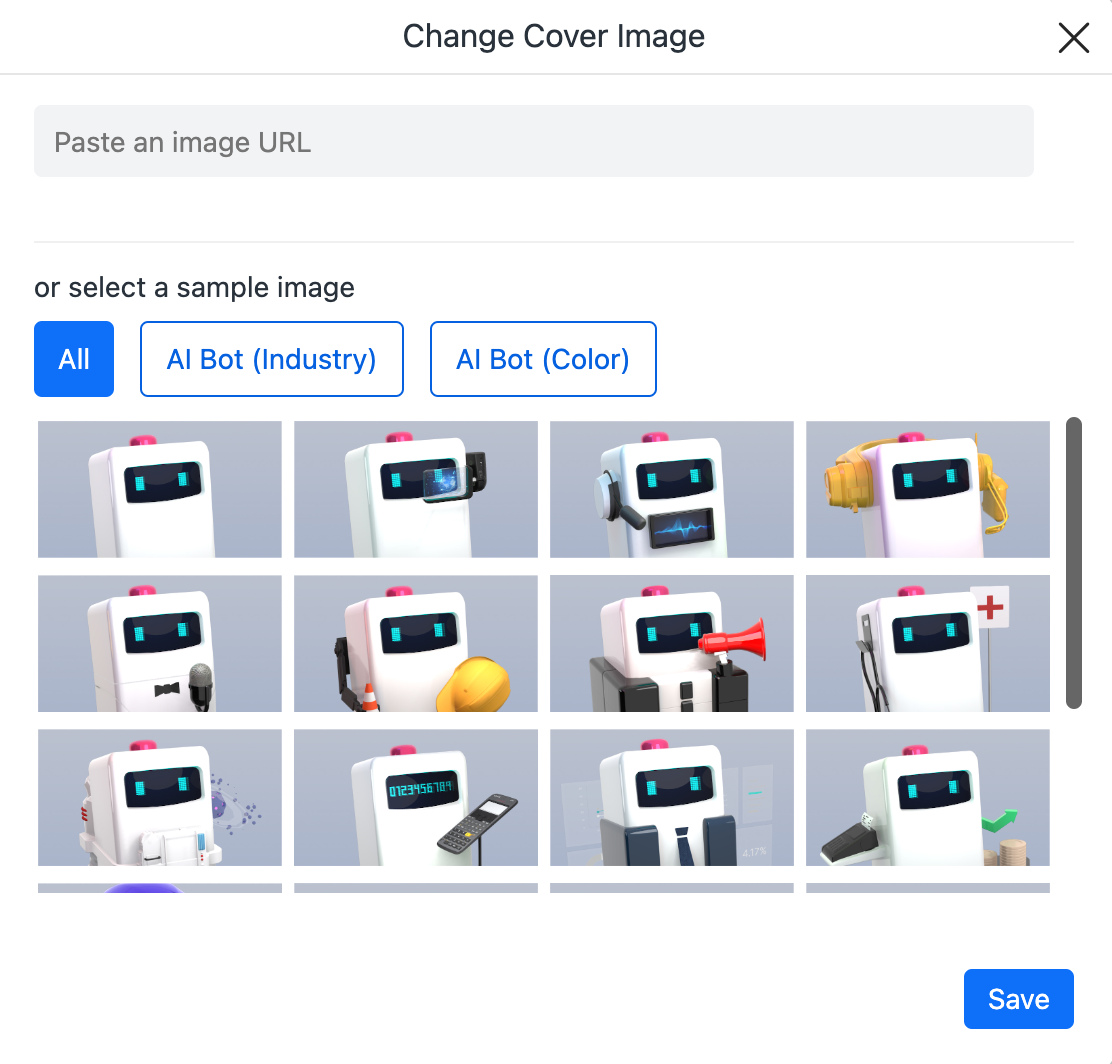
- Exibir logotipo ao lado do nome do bot: Começando no MicroStrategy ONE (junho de 2024), a imagem da capa será exibida como um logotipo ao lado do nome do bot no painel do bot. Desmarque a caixa de seleção para exibir somente o nome.
-
Saudação do bot: Digite o texto de saudação. Uma saudação pode ajudar os usuários definindo expectativas em relação aos recursos e à finalidade do bot, além de adicionar uma personalidade.
Você pode definir manualmente as strings i18n nessa caixa. O Saudação do bot não pode exceder 500 caracteres.
- Habilitar sugestões de tópico: Começando no MicroStrategy ONE (março de 2024), clique no botão de alternância para habilitar ou desabilitar as sugestões de tópicos. O bot gera automaticamente três sugestões de tópico. Você pode:
- Editar o título ou a descrição de uma sugestão
- Excluir
 uma sugestão
uma sugestão - Gerar novamente
 uma sugestão
uma sugestão - Adicione uma sugestão se menos de três sugestões forem listadas clicando em Adicionar tópico personalizado e digitando a Título e Descrição ou clicando em Gerar tópicos automaticamente que cria sugestões
Você pode excluir até duas sugestões. Pelo menos uma sugestão deve estar disponível.
- Permitir salvar respostas para "Meus instantâneos": Clique no botão de alternância para habilitar ou desabilitar o salvamento de respostas para Meus instantâneos. Quando habilitado, os usuários podem salvar as respostas de bot que desejam consultar mais tarde no painel Meus instantâneos. Por exemplo, os usuários podem salvar métricas importantes mensalmente, permitindo comparações fáceis ao longo do tempo.
- Habilitar "Perguntar sobre": Começando no MicroStrategy ONE (março de 2024), clique no botão de alternância para habilitar ou desabilitar o painel Perguntar sobre, que exibe informações sobre os atributos e métricas no conjunto de dados do bot. O Pergunte sobre ajuda os usuários a entender como o bot pode ajudá-los, exibindo dados de amostra e sugestões de perguntas relacionadas.
- Habilitar interpretação: A partir do MicroStrategy ONE (março de 2024), você pode clicar no botão de alternância para habilitar ou desabilitar a interpretação das suas respostas de bot. Para obter mais informações, consulte Aproveitar interpretação de IA de .
- Defina o comportamento da área de entrada de pergunta:
- Dica: Digite o texto a ser exibido no campo de entrada.
- Habilitar sugestões de pergunta: Clique no botão para habilitar ou desabilitar as sugestões de pergunta.
- Sugestões geradas automaticamente: Na lista suspensa, selecione o número de sugestões de pergunta a serem exibidas. O padrão é três, e o máximo é cinco.
- Adicionar sugestão personalizada: Clique em Adicionar sugestão personalizada para digitar uma sugestão personalizada. Você pode Excluir
 qualquer sugestão personalizada que você criar.
qualquer sugestão personalizada que você criar.
Você pode definir manualmente as strings i18n nessa caixa. A dica não pode exceder 50 caracteres.
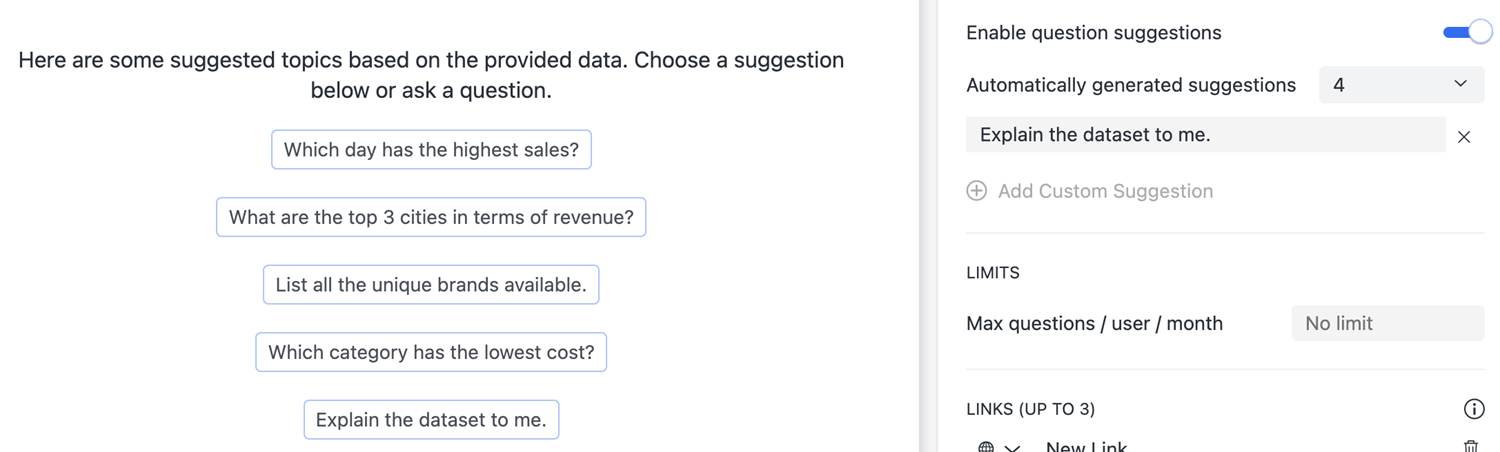
- Máximo de perguntas/Usuário/Mês: Digite o número máximo de perguntas que um usuário pode fazer ao bot a cada mês. Um mês é definido como um período contínuo de 30 dias. A contagem começa quando um usuário abre o bot e expira 30 dias depois.
-
Links: Às vezes, as informações de que um usuário precisa são extensas ou detalhadas. Para evitar textos longos no chat, adicione um link relevante. Você pode adicionar até três links, que são exibidos no canto superior direito do painel do bot. Você pode Excluir
 qualquer link que você criar. Para adicionar um link:
qualquer link que você criar. Para adicionar um link: - Clique em Adicionar link e digite um nome de link.
- Na lista suspensa ao lado do nome do link, selecione o ícone a ser exibido.
- Em Colar um URL, digite ou cole o URL do link.
- No Formato de exibição lista suspensa, escolha um formato de exibição.
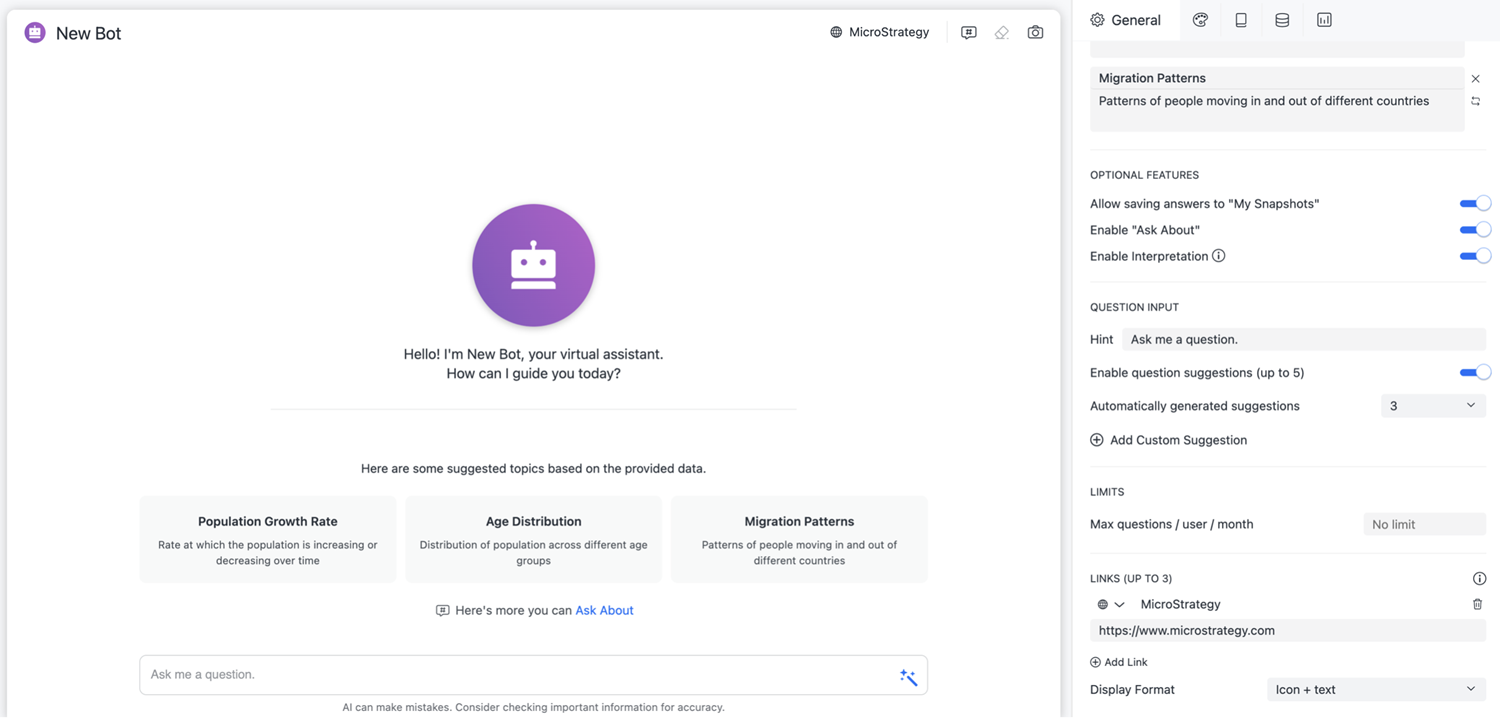
- Clique em Salvar de .
Para obter ajuda adicional, consulte Solucionar problemas de configurações geraisSolução de problemas geral
